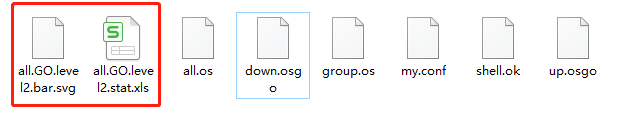功能:
绘制一组或多组数据的GO二级分类注释柱状图。
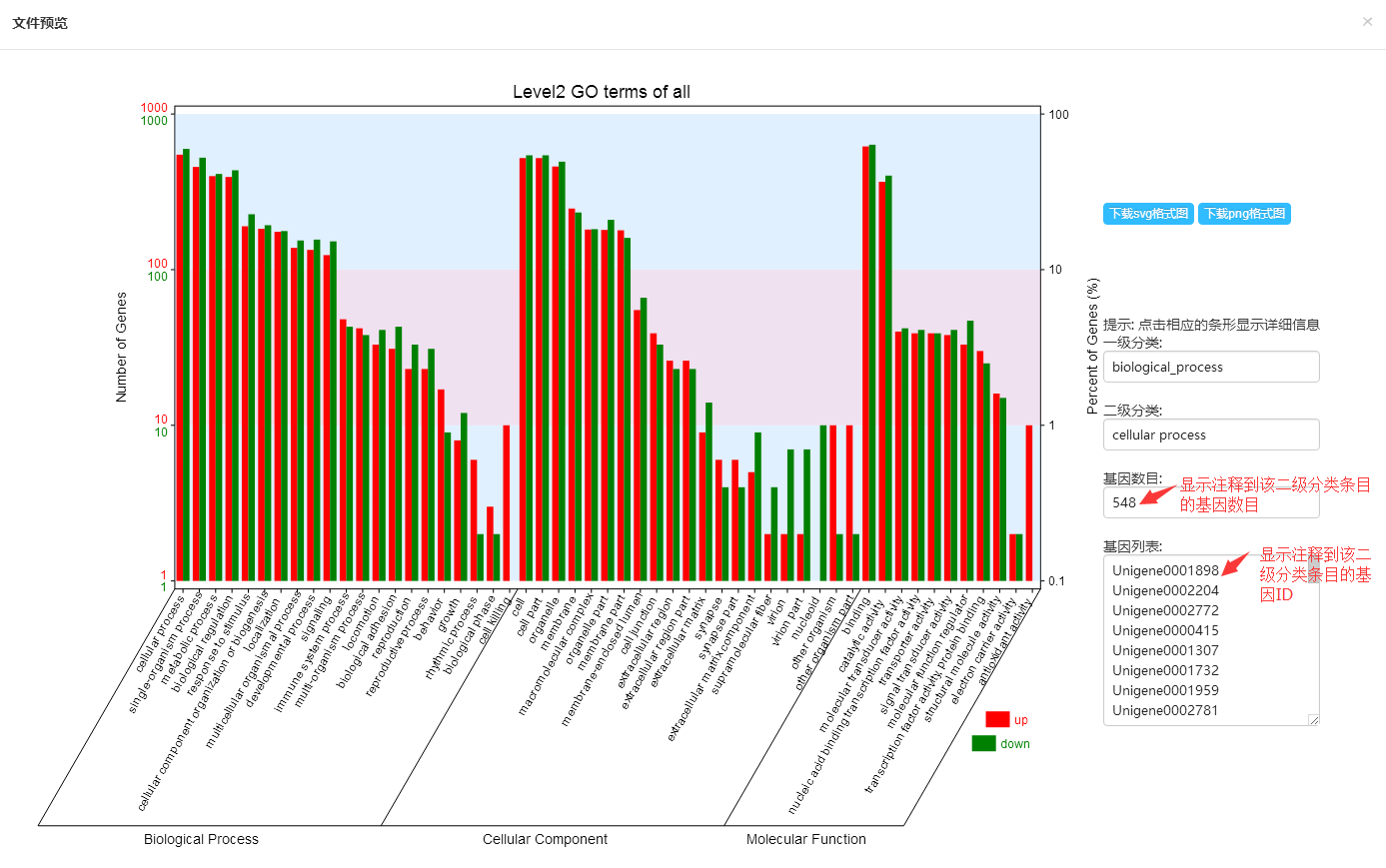
输入:
支持txt(制表符分隔)文本文件、csv(逗号分隔)文本文件、以及Excel专用的xlsx格式,同样支持旧版Excel的xls(Excel 97-2003 )格式。
输入所有基因的GO注释表,并输入分组文件。GO注释表的格式为第一列是基因ID,之后每一列为一个GO号,分组文件的格式为第一列是基因ID,第二列为组名;
Unigene0000004 GO:0002376 GO:0005126
Unigene0000005 GO:0048469 GO:0046914 GO:0042127 GO:0005515 GO:0000982 GO:0006357 GO:0043231 GO:0038023 GO:0009755 GO:0022602 GO:0003677 GO:0030518
Unigene0000009 GO:0005198
Unigene0000010 GO:0005198
Unigene0000016 GO:0003676 GO:0016479 GO:0043232 GO:0097191 GO:0009895
Unigene0000027 GO:0016842 GO:0043231 GO:0043234 GO:0043409 GO:0017016 GO:0000226 GO:0044444 GO:0065003 GO:0097485
Unigene0000028 GO:0043231 GO:0043234 GO:0043409 GO:0017016 GO:0000226 GO:0044444 GO:0065003 GO:0097485
Unigene0000034 GO:0010508 GO:0046914 GO:0060089 GO:0010629 GO:0051091 GO:0044432 GO:0043161 GO:0016567 GO:0031090 GO:0008219 GO:0010212 GO:0043122 GO:0006952 GO:0019787 GO:1902186
Unigene0000040 GO:0019842 GO:0016829 GO:0046872 GO:0009062 GO:0042579 GO:0006461 GO:0005515
Unigene0000043 GO:0006810 GO:0031224
Unigene0000051 GO:0043169 GO:0017111
. . . . .
参数:
① 选择GO数据库版本:目前分为四种:①最新的:2016-11-01版本(默认) ②2016-08-01发布版本 ③2015-12-01发布版本 ④2015-05-01发布版本
② 作图类型:有“肩并肩式”和“堆叠式”两种类型选择。“肩并肩式”指两组数据并排展示,“堆叠式”指多组数据堆叠在一起展示。(样式可见例子)
③ 右纵坐标(百分比):表示某个GO条目包含的基因数占总基因数目的百分比。可选择显示或不显示。
④ 取log10:可选择是否对左纵坐标取log10。当不同GO条目所包含的基因数相差很大时,为了使GO二级分类图美观,可对左纵坐标取log10,放大小的数值,缩小大的数值。如果选择的作图类型是“堆叠式”,则没有该选项,不能对左纵坐标取log10。
⑤ 自定义颜色:可自定义每个组别(两组或以上)或每个GO Ontology(只有一组)的颜色。默认红、绿、蓝。也可手动选择颜色,选择好颜色后点击“添加该颜色”,可将颜色添加到图形中。注意颜色是按顺序排列的,可自由删除不要的颜色。
⑥ 背景样式:可选择GO二级分类图的背景样式。范围型表示背景有颜色,条形表示根据纵坐标显示水平线。
输出:
① osgo.png:GO二级分类注释柱状图(标量图)
② all.GO.level2.bar.svg:GO二级分类注释柱状图(矢量图)
③ all.GO.level2.stat.xls:所有GO二级注释条目表。第一列为GO一级注释ID,第二列为GO一级注释名,第三列为GO二级注释ID,第四列为GO二级注释名,第五列为第一组注释为该GO条目的基因数,第六列为第二组注释为该GO条目的基因数,第七列为第一组注释为该GO条目的基因ID,第八列为第二组注释为该GO条目的基因ID。
一. 数据整理与上传
通过“说明”和“示例文件”两处查看数据格式,按要求整理。点击“选择文件”上传整理好的数据。
二. 参数选择与提交
根据自身需求进行参数选择,详见“说明”部分,最后提交任务即可。
其中,作图类型如下:
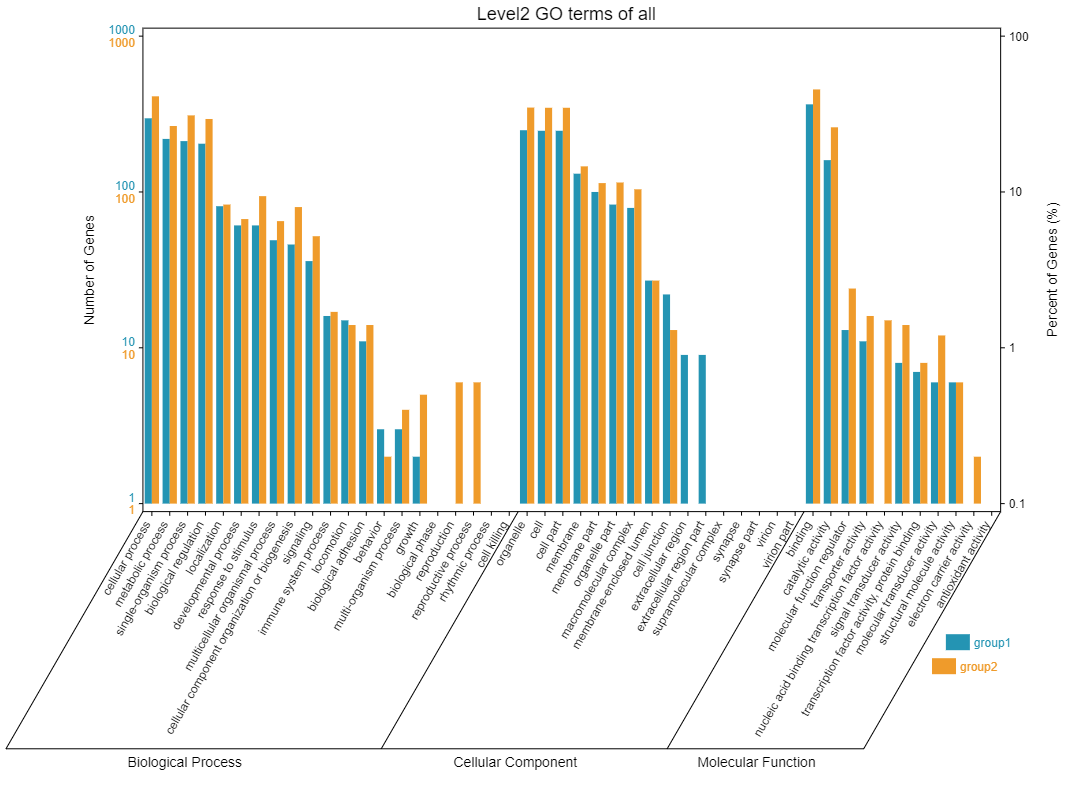
肩并肩式
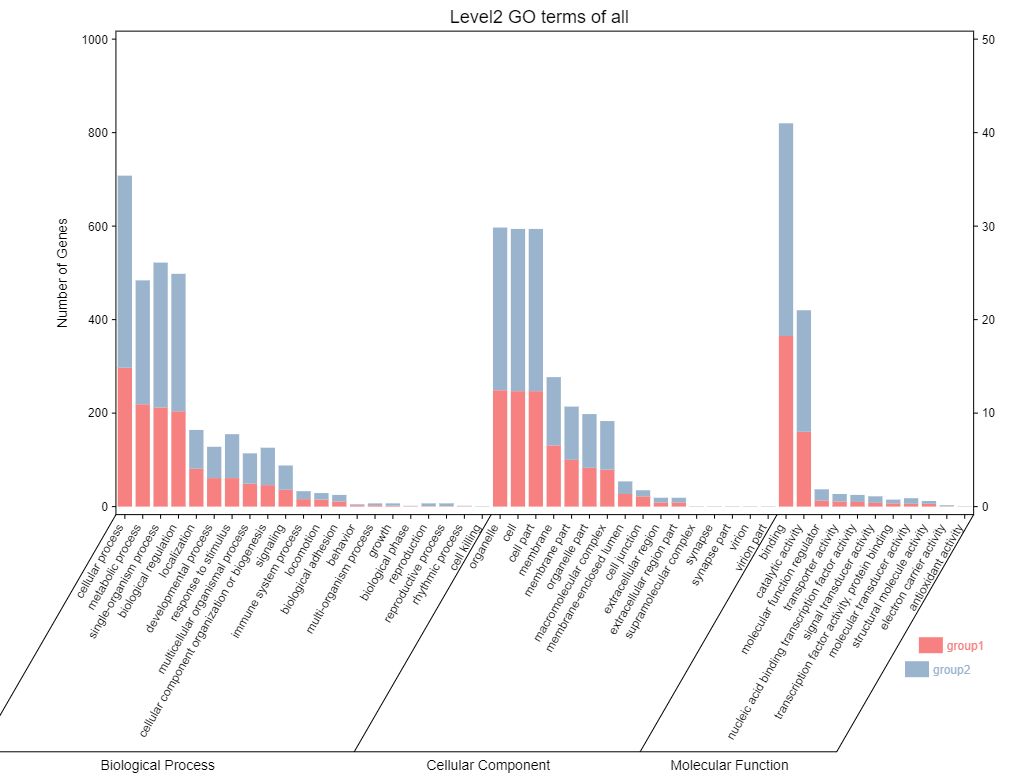
堆叠式
三. 结果查看
在“我的项目”中可查看和下载分析结果,点击小眼睛“预览”,通过点击柱子可以查看富集情况,并可下载svg、png图。
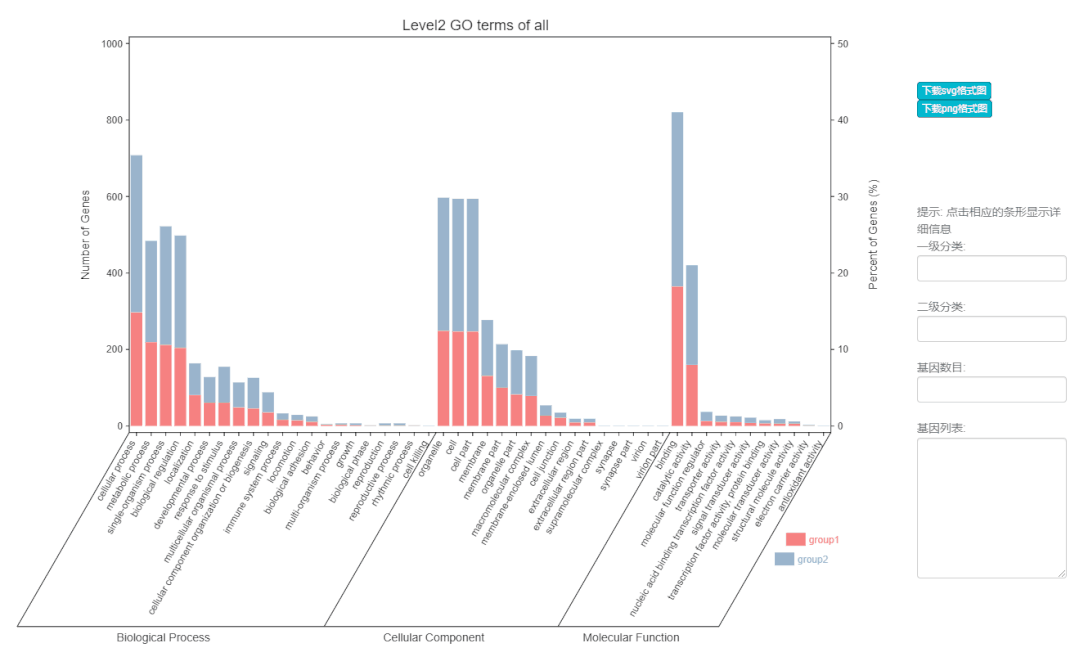
点击“下载”可下载全部结果:
all.GO.level2.bar.svg为结果图(svg版)
all.GO.level2.stat.xls为GO第二级分类统计
Q1. 上传的数据需要保存成什么格式?文件名称和拓展名有没有要求?
OmicShare当前支持txt(制表符分隔)文本文件、csv(逗号分隔)文本文件、以及Excel专用的xlsx格式,同样支持旧版Excel的xls(Excel 97-2003 )格式。如果是核酸、蛋白序列文件,必须为FASTA格式(本质是文本文件)。
文件名可由英文和数字构成,文件拓展名没有限制,可以是“.txt”、“.xlsx”、“.xls”、“.csv”“.fasta”等,例如 mydata01.txt,gene02.xlsx 。
Q2. 提交时报错常见问题:
1.提交时显示X行X列空行/无数据,请先自查表格中是否存在空格或空行,需要删掉。
2.提交时显示列数只有1列,但表格数据不止1列:列间需要用分隔符隔开,先行检查文件是否用了分隔符。
其它提示报错,请先自行根据提示修改;如果仍然无法提交,可通过左侧导航栏的“联系客服”选项咨询OmicShare客服。
Q3. 提交的任务完成后却不出图该怎么办?
主要原因是上传的数据文件存在特殊符号所致。可参考以下建议逐一排查出错原因:
(1)数据中含中文字符,把中文改成英文;
(2) 数据中含特殊符号,例如 %、NA、+、-、()、空格、科学计数、罗马字母等,去掉特殊符号,将空值用数字“0”替换;
(3)检查数据中是否有空列、空行、重复的行、重复的列,特别是行名(一般为gene id)、列名(一般为样本名)出现重复值,如果有删掉。
排查完之后,重新上传数据、提交任务。如果仍然不出图,可通过左侧导航栏的“联系客服”选项咨询OmicShare客服。
Q4.下载的结果文件用什么软件打开?
OmicShare云平台的结果文件(例如,下图为KEGG富集分析的结果文件)包括两种类型:图片文件和文本文件。
图片文件:
为了便于用户对图片进行后期编辑,OmicShare同时提供位图(png)和矢量图(pdf、svg)两种类型的图片。对于矢量图,最常见的是pdf和svg格式,常用Ai(Adobe illustrator)等进行编辑。其中,svg格式的图片可用网页浏览器打开,也可直接在word、ppt中使用。
文本文件:
文本文件的拓展名主要有4种类型:“.os”、“.xls”、“.log”和“.txt”。这些文件本质上都是制表符分隔的文本文件,使用记事本、Notepad++、EditPlus、Excel等文本编辑器直接打开即可。结果文件中,拓展名为“.os”文件为上传的原始数据;“.xls”文件一般为分析生成的数据表格;“.log”文件为任务运行日志文件,便于检查任务出错原因。
Q5. 提交的任务一直在排队怎么办?
提交任务后都需要排队,1分钟后,点击“任务状态刷新”按钮即可。除了可能需运行数天的注释工具,一般工具数十秒即可出结果,如果超出30分钟仍无结果,请联系OS客服,发送任务编号给OmicShare客服,会有专人为你处理任务问题。
Q6. 结果页面窗口有问题,图表加载不出来怎么办?
尝试用谷歌浏览器登录OmicShare查看结果文件,部分浏览器可能不兼容。





 扫码支付更轻松
扫码支付更轻松